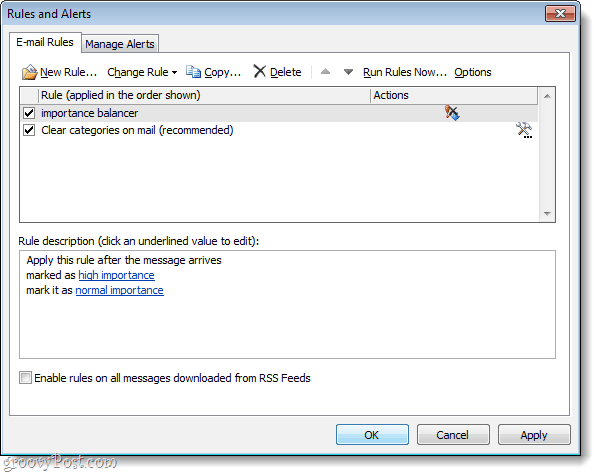Kako samodejno spremeniti dohodne "pomembne" e-poštne pošte v običajna e-poštna sporočila pri uporabi programa Microsoft Outlook 2010
Microsoftova Pisarna E Naslov Microsoftova Izmenjava Outlook 2007 Outlook 2010 / / March 17, 2020
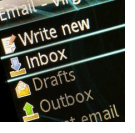
Ste že kdaj prejeli e-poštno sporočilo od osebe, ki je označena kot »POMEMBNO!"Samo da bi ugotovili, da gre za nekakšno e-poštno sporočilo o koncu svetovne prevare? Imel sem svoj pravičen delež, imel sem tudi dovolj. Oznaka pomembnosti e-poštnih sporočil v Outlooku in drugje je bila zlorabljena zunaj odpuščanja. Čas je, da se vsa e-poštna sporočila obravnavajo enako. V tej grozoviti vadnici bomo Outlook ignorirali, ne glede na to, ali je e-poštno sporočilo označeno kot »Pomembno« in samo obravnavali vsa e-poštna sporočila enako.
Korak 1
V Outlooku, v mapa trak Kliknite the Informacije> Upravljanje pravil in opozoril gumb.
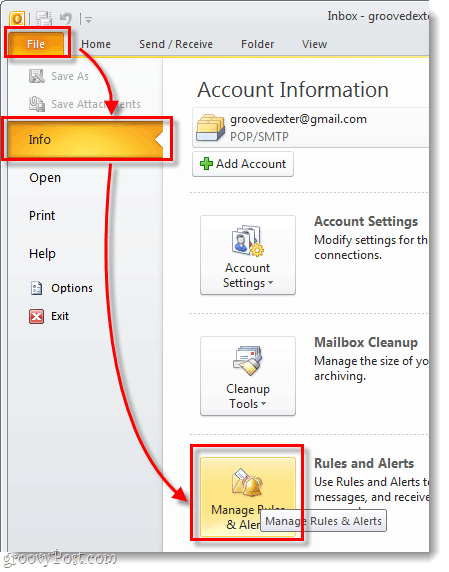
2. korak
Pojavi se pojavno okno z naslovom Pravila in opozorila. KlikniteNew Pravilo… v zgornjem levem kotu tega okna.
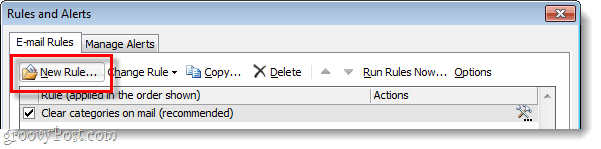
3. korak
Zdaj boste v Čarovniku za ustvarjanje pravil. Želimo začeti iz nič, torej IzberiteUporabi pravilo za sporočila, ki jih prejmem in potem KlikniteNaslednji.
Na naslednji strani Preverite polje z naslovom označeno kot pomembnost, nato spodaj v območju 2. koraka spremenite pomen na velikega pomena. Ko boste to postavili, KlikniteNaslednji.
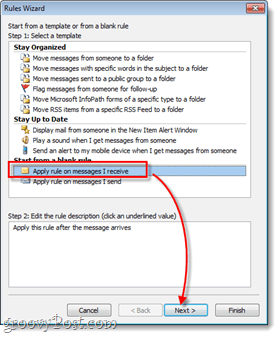

4. korak
Naslednje okno je podobno prejšnjemu; Preverite škatla z oznako označi kot pomembnostin nato spremenite spodnjo stopnjo pomembnosti. Vendar je tokrat v polju 2. korak nastavil na normalen pomen.
Ko končate KlikniteNaslednji. Ponudili vam bomo nekatere izjeme od tega pravila, kar bi lahko bilo priročno, če bi želeli imeti e-poštna sporočila svojega šefa označene kot pomembne ali kaj podobnega. Ni vam treba postavljati izjem, tako da bodisi preprosto KlikniteNaslednji in končali ste.
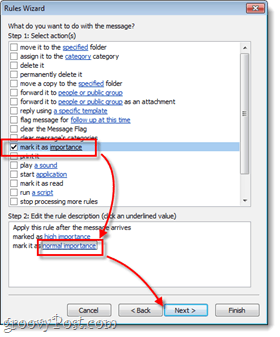
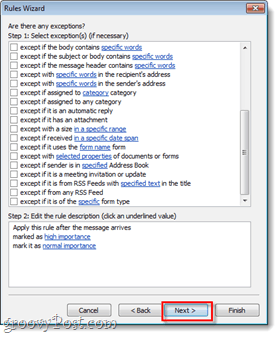
5. korak
Zdaj je preostalo le, da poimenujete svoje pravilo in ga zaženete. Pravilo lahko poimenujete, kar vam je všeč, vendar ga ohranite nekaj relativnega, da boste vedeli, kaj je kasneje (in lahko tudi nekaj časa prihranite svojega lastnega tehničnega podpornika). Ko ste ga imenovali, Preverite vse razpoložljivih polj in nato KlikniteDokončaj.
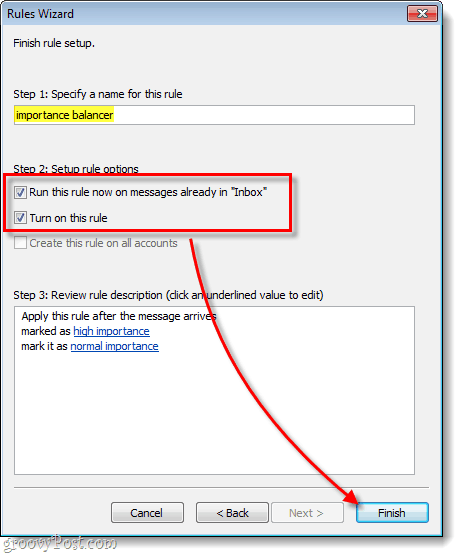
Končano!
Zdaj imate v Outlooku nastavljeno novo pravilo, ki bo drugim ljudem prineslo e-poštna sporočila, ki so označena kot "pomembna" in jih spremenila v samo običajna e-poštna sporočila. Če se v nekem trenutku želite vrniti v normalno stanje, samo v Pravila in opozorila (kot je prikazano v koraku 1) in počistite polje ali počistite to pravilo.